

By Nathan E. Malpass, Last Update: January 4, 2018
„Ich habe einmal alle meine SMS-Nachrichten aufgrund eines Virus auf meinem Smartphone verloren. Ich möchte, dass das nicht noch einmal passiert, also möchte ich die notwendigen Schritte für das Sichern und Wiederherstellen von SMS ausführen. Welches Programm soll ich verwenden? Ich hoffe, Sie können mir auch dabei helfen, dieses Programm zu umgehen. Vielen Dank."
In diesem Artikel wird daher beschrieben, wie Sie die SMS-Sicherung und Wiederherstellung auf Ihrem Android-Telefon verwenden. Lesen Sie jetzt und beherrschen Sie die Methoden jetzt!
Tipps:
Teil 1. Wie wichtig ist das Sichern und Wiederherstellen von SMS?Teil 2. Wie viele Tools können für Sicherungs-SMS verwendet werden?Teil 3. Wie kann ich Textnachrichten auf Android sichern?Teil 4. So stellen Sie die SMS-Sicherungsdatei auf Android wieder herVideo Guide: So verwenden Sie SMS Backup and Restore
Wenn Ihre SMS wertvolle Informationen enthalten, können Smartphones leicht Datenverlust erleiden. Dazu trägt die Offenheit des Betriebssystems bei. Das Löschen oder Jailbreaking kann auch das Löschen von Dateien auslösen. Viren und die Beschädigung von SD-Karte oder SIM-Karte können zu demselben Ergebnis führen.
Eine der häufigsten Ursachen ist jedoch das versehentliche Löschen. Bei diesen Faktoren ist es wichtig, dass Sie Ihren Beitrag zum Schutz Ihrer Textnachrichten leisten. SMS-Sicherung ist ein großartiger Ort, um zu starten.
Es gibt kostenlose Apps im Google Play Store, die Sie herunterladen können.
SMS Backup & Restore App - Eine davon ist SMS Backup & Restore. Sie können lokale Sicherungen erstellen, dh die Sicherung wird auf Ihrem Gerät gespeichert. Wenn Ihr Telefon jedoch beschädigt oder der interne Speicher beschädigt wird, können Sie sich auch von Ihrem Backup verabschieden. Die App kann auch in Ihre E-Mail oder Cloud hochgeladen werden. Das Problem hierbei ist jedoch die Privatsphäre Ihrer Daten.
Das Tool von Drittanbietern - FoneDog Android Toolkit eignet sich auch gut für das Sichern und Wiederherstellen von SMS-Nachrichten. Die Software bietet Ihnen eine einfache, sichere und stressfreie Möglichkeit, Ihre Textnachricht zu sichern. Diese ausführliche Anleitung hilft Ihnen bei den ersten Schritten mit SMS-Backups. Sie werden auch lernen, wie man Stellen Sie Ihre Nachrichten wieder her sollte sich die Notwendigkeit ergeben.
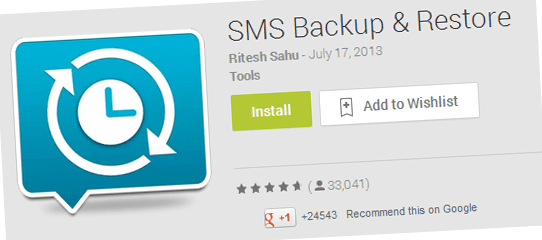
Was bedeutet Wiederherstellen von SMS? Sie können den Prozess der SMS Sicherung und Wiederherstellung Guide über die Verwendung von FoneDog Toolkit unten verweisen! FoneDog Android Toolkit ist eine All-in-One-Software, die professionell Backups Ihrer Daten erstellt und diese auf Ihrem Android-Gerät wieder herstellt. Es kann auch andere Dateien wie Fotos und Dokumente neben SMS sichern.
Laden Sie diese Software herunter und probieren Sie sie aus, bevor Sie kaufen! Probieren Sie es aus, indem Sie unten auf den Download-Button klicken.
Kostenlos Testen Kostenlos Testen
So funktioniert das Sichern und Wiederherstellen von SMS:
Laden Sie die Software auf Ihren Computer herunter. Starten Sie es, sobald die Installation abgeschlossen ist. Wählen Sie im Hauptmenü der Software Android Daten sichern und wiederherstellen.

Verbinden Sie Ihr Telefon mit einem USB-Kabel mit Ihrem PC. Wenn Ihr Telefon mit Android 4.0 oder höher betrieben wird, erscheint auf Ihrem Gerät eine Aufforderung, USB-Debugging zuzulassen. Zapfhahn OK. Wenn keine Eingabeaufforderung angezeigt wird, befolgen Sie die Anweisungen auf dem Bildschirm, um das USB-Debugging zu aktivieren.

Wählen Sie aus den 2-Optionen aus Gerätedaten sichern. Sie werden aufgefordert, die Dateitypen auszuwählen, die Sie sichern möchten. Standardmäßig sind alle Datentypen ausgewählt. Wenn Sie einige Typen nicht sichern möchten, können Sie die Markierung aufheben. Da Ihr Ziel ist, SMS zu sichern, stellen Sie sicher, dass die Box für Nachrichten angekreuzt ist.

Treffer Start um den Sicherungsvorgang zu starten. Trennen Sie Ihr Telefon zu keinem Zeitpunkt vom Computer. Dies kann zu Datenverlust führen.

Die Software wird Sie informieren, wenn die Sicherung abgeschlossen ist. Schlagen OK. Sie können die gesicherten Dateien überprüfen, damit Sie sicher sind, dass alles abgedeckt ist.

Führen Sie die Software aus und klicken Sie auf Android Daten sichern und wiederherstellen von den verfügbaren Optionen.
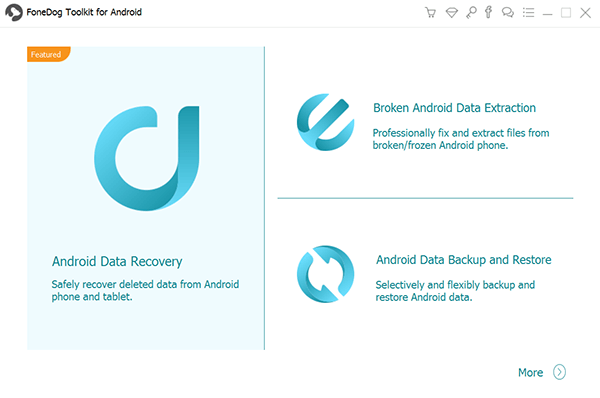
Verbinden Sie Ihr Telefon mit dem Computer. Führen Sie dieselben Schritte durch, um USB-Debugging zu ermöglichen.

Klicken Sie (sodass dort ein Haken erscheint) auf das Rechteck neben Gerätedaten wiederherstellen von der Speisekarte. Die Software zeigt eine Liste der verfügbaren Backup-Dateien an. Der Dateiname, der Gerätename und das Erstellungsdatum werden angezeigt, so dass Sie keine Probleme haben werden, nach dem zu suchen, was Sie benötigen. Klicken Sie auf das Backup, das Sie wiederherstellen möchten, und drücken Sie Start.

Im linken Bereich werden verschiedene Datentypen angezeigt. Markieren Sie den Typ, den Sie wiederherstellen möchten. Markieren Sie in diesem Fall Nachrichten um deine SMS wiederherzustellen. Klicken Sie auf Erholen Schaltfläche, um den Wiederherstellungsprozess zu starten. Schlagen OK zu bestätigen.
Menschen Auch LesenWie WhatsApp Nachrichten nach dem Löschen des Kontos wiederherstellenWie man gelöschte Textnachrichten frei auf Android sieht
Hinweis: Trennen Sie das Telefon nicht während der gesamten Dauer des Vorgangs. Die Software informiert Sie, sobald sie fertig ist.
Nun, wenn Sie das Problem der SMS-Sicherung und -Wiederherstellung kennen, sind Sie hier genau richtig. In diesem Video-Guide finden Sie eine detaillierte Anleitung zur Behebung dieses Problems.
Kostenlos Testen Kostenlos Testen
Für alles, was mit SMS Backup und Restore zu tun hat, hat FoneDog Android Toolkit Ihren Rücken. Ihre Daten werden vollständig in verlustfreier Qualität gesichert. Mit nur einer Software können Sie auch SMS sichern, die Sie für immer verloren geglaubt haben.
Die Software speichert Ihre Backups auch auf Ihrem Computer und bietet damit Sicherheit, die Ihre SMS verdient. Sie können Ihre Backups jederzeit anzeigen und selektiv Dateien wiederherstellen, die Sie ebenfalls benötigen. Mit diesen Funktionen war die Sicherung nie einfacher.
Hinterlassen Sie einen Kommentar
Kommentar
Android Data Backup & Restore
Sichern Sie Ihre Android-Daten und stellen Sie sie wahlweise auf Android wieder her
Kostenlos Testen Kostenlos TestenBeliebte Artikel
/
INFORMATIVLANGWEILIG
/
SchlichtKOMPLIZIERT
Vielen Dank! Hier haben Sie die Wahl:
Excellent
Rating: 4.5 / 5 (basierend auf 83 Bewertungen)